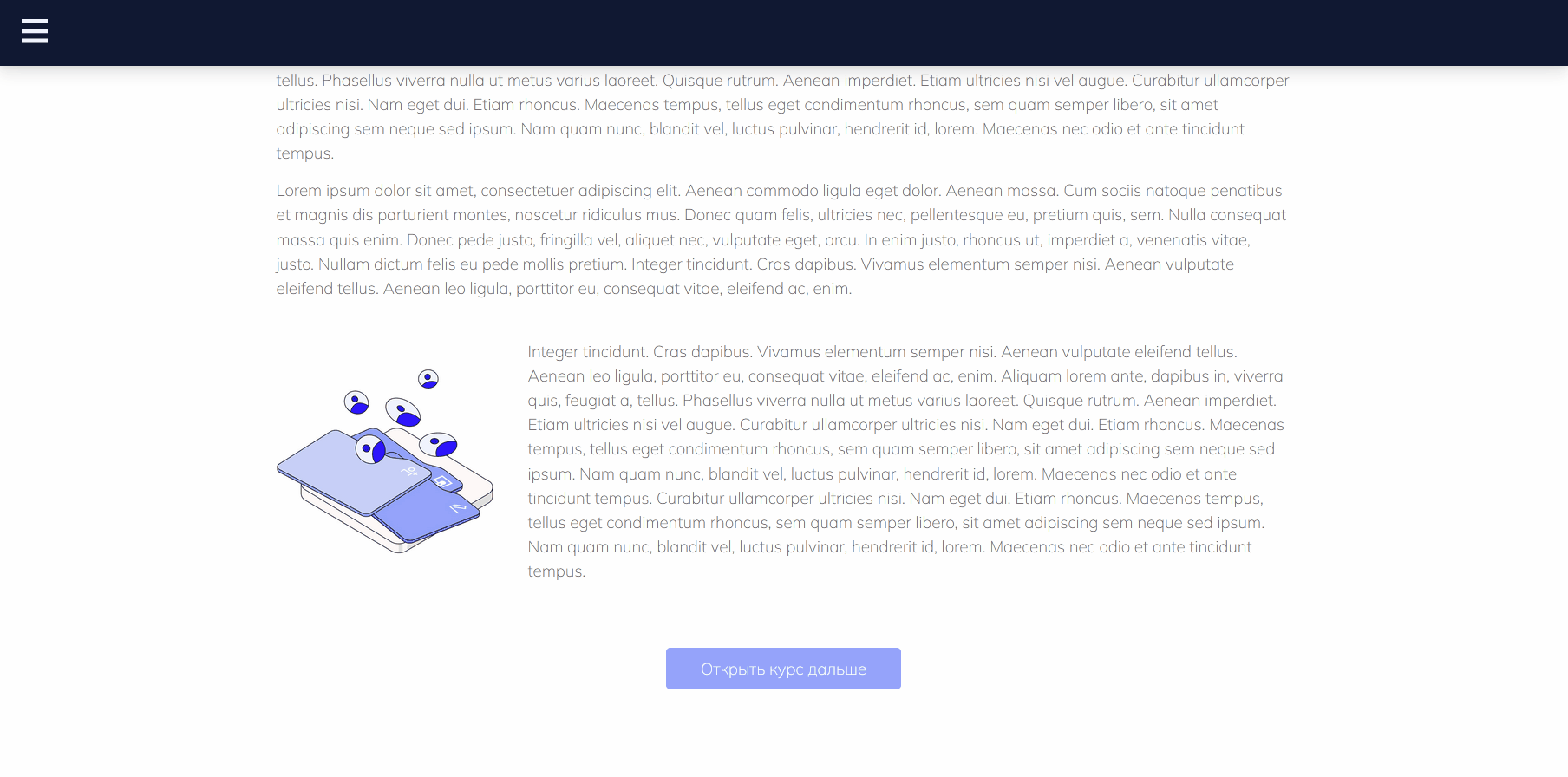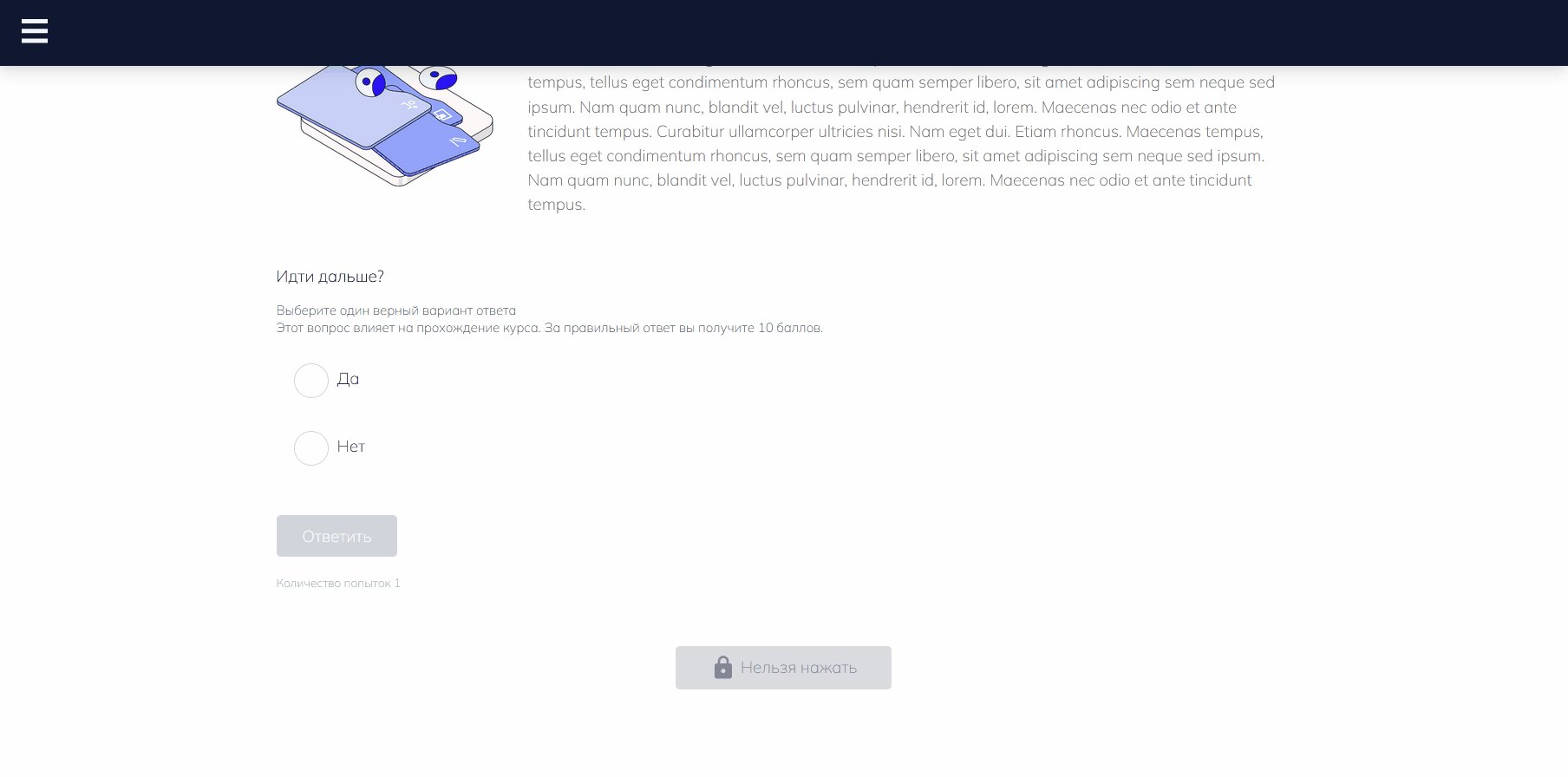Кнопка «Продолжить»
Кнопка «Продолжить» это блок, который скрывает остальную часть контента, находящуюся ниже него. Таким образом, эта кнопка помогает разделить контент на смысловые части в рамках одного урока. Это, с одной стороны, полезно для учащихся, так как они не увидят сразу весь урок целиком и не испугаются его большого объёма. С другой стороны, это позволяет автору курса добавить активности (тестовые вопросы, опрос) в середину урока и сделать их прохождение обязательным. Так как остальная часть курса будет заблокирована, пока учащийся не выполнит активность.
Как добавить блок?
Через меню добавления контентных блоков. Подробнее о блоках.
Скриншот кнопки в меню блока
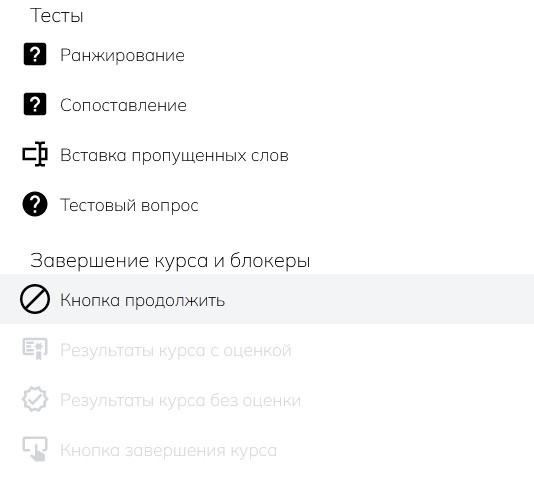
Как выглядит блок?
Как работать с блоком?
Всё просто. Создайте блок и добавьте в него свой контент. В блоке «Предупреждение» можно добавить:
- текст на заблокированной кнопке
- текст на разблокированной кнопке
Создание и заполнение блока
Чтобы увеличить демонстрацию, нажмите на нее.
Кроме этого, вы можете настроить кнопку. У неё может быть два состояния:
- кнопка всегда разблокирована и доступна для нажатия
- кнопка заблокирована до тех пор, пока не пройдены все активности
Настройка кнопки
Если вы выберете второй вариант, то кнопка будет не доступна для нажатия, пока учащиеся не пройдут все активности (тестовые вопросы, опрос) выше неё.
Как изменить внешний вид?
Цвет
Цвет разблокированной кнопки наследуется из цветовой темы курса. Заблокированная кнопка всегда остается серой.
Как я могу использовать этот блок?
Рекомендуем вам использовать блок:
- Для акцентирования внимания на важном учебном материале или мысли.
- Для сообщений. Например, об окончании урока (хорошо сочетается с иконкой галочки).
- Для заданий. Например, открыть рабочую тетрадь на 20 странице и выполнить задание №3 (хорошо сочетается с иконкой документа).